
O serviço de armazenamento baseado em nuvem da Apple chegou com um baque surdo ao lado do iOS 5 em outubro de 2011. Desde então, a oferta gratuita de 5GB permaneceu a mesma, apesar da crescente popularidade dos dispositivos de maior capacidade. Live Photos & 4K: Por que você não deve comprar 16GB iPhone 6s Live Photos & 4K: Por que você não deve comprar um iPhone 6s de 16GB Se você quiser aproveitar a nova câmera do iPhone 6s, provavelmente vai querer evitar escolher a opção de armazenamento de 16GB. Consulte Mais informação .
Muitos de nós agora moram em residências com mais dispositivos da Apple do que nunca, e se você for como eu, desistiu de tentar zelotar seu espaço gratuito no iCloud há muito tempo. Então, agora que o armazenamento do iCloud custa consideravelmente menos do que costumava, é hora de atualizar?
Vamos dar uma olhada.
Armazenamento mais barato
O armazenamento do iCloud nunca foi barato, mas o modelo de preços recentemente revisado parece muito mais fácil na carteira. Anteriormente, os usuários podiam comprar 20 GB por uma taxa mensal de US $ 0, 99, 200 GB por US $ 3, 99 e um terabyte (1000 GB) por US $ 19, 99. A nova estrutura de preços é assim:
- 50 GB por US $ 0, 99 / € 0, 99 / £ 0, 79
- 200 GB por US $ 2, 99 / € 2, 99 / £ 2, 49
- 1TB por US $ 9, 99 / € 9, 99 / £ 6, 99
Para mais informações sobre os custos de armazenamento do iCloud em seu território, confira o prático gráfico da Apple. Lembre-se de que, ao fazer upgrade, você manterá os 5 GB de armazenamento do iCloud que a Apple ofereceu gratuitamente quando você se inscreveu no iCloud pela primeira vez.
Para comparação, veja como os principais serviços de armazenamento em nuvem se comparam (todos os níveis são cobrados mensalmente):
- Dropbox: 2GB grátis / 1TB por US $ 9, 99 por mês
- Google Drive: 15 GB grátis / 100 GB por US $ 1, 99 / 1 TB por US $ 9, 99 / 10 TB por US $ 99, 99 (e mais)
- OneDrive: 5 GB grátis / 100 GB por US $ 1, 99 / 200 GB por US $ 3, 99 / 1 TB por US $ 6, 99
OneDrive fez manchetes recentemente Como mover o OneDrive para o Google Drive após o corte de armazenamento Como mover o OneDrive para o Google Drive após o corte de armazenamento A Internet está com raiva da Microsoft. Depois de prometer armazenamento ilimitado com a assinatura do Office 365 e 15 GB de armazenamento para usuários gratuitos, a empresa renegou sua promessa. Tudo porque alguns usuários abusaram ... Leia mais, cortando suas opções de armazenamento gratuito, mas continua a ser a oferta com preços mais competitivos. Além disso, se você se inscrever no Office 365 (US $ 5 por mês), receberá um terabyte de armazenamento do OneDrive para usar como quiser.
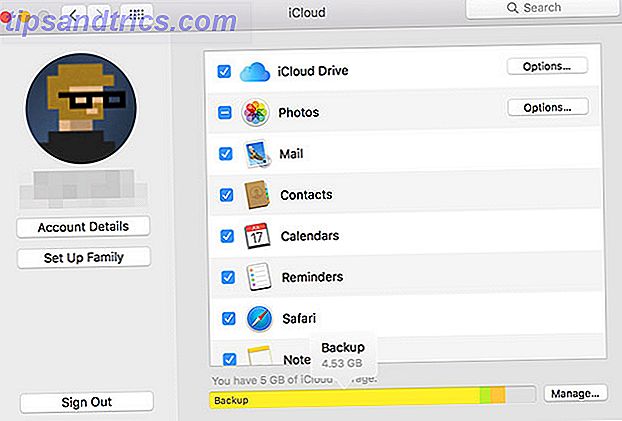
Vale a pena notar que esta comparação não é tão clara. Você não pode usar armazenamento não-iCloud para operações nativas do iOS, incluindo backup de dispositivos e serviços com a marca iCloud. Embora muitos aplicativos iOS incluam integração com o Dropbox e o Google Drive para fins de armazenamento, muitos outros não - e a Apple sempre favorece o iCloud (e incentiva os desenvolvedores a fazer o mesmo).
Você pode compartilhar o armazenamento do iCloud com a família?
O recém-introduzido plano de Compartilhamento Familiar da Apple Configure o Compartilhamento e Compartilhamento de Aplicativos, Músicas e Outras Compras do iTunes Configurar Compartilhamento e Compartilhar Aplicativos, Música e Outras Compras iTunes iTunes Você e seus familiares provavelmente têm contas do iTunes separadas para suas compras de aplicativos e músicas, mas não há motivo para você pagar pelos mesmos aplicativos várias vezes. Leia mais infelizmente não se estende às compras do iCloud Storage no momento. Isso é bastante frustrante, considerando que uma única compra de 1 TB provavelmente cobriria a maioria das unidades familiares, mas até que a Apple mude a política, você terá que comprar assinaturas mensais separadas para cada membro da família.
Usando seu armazenamento do iCloud
Existem algumas boas razões pelas quais você pode optar por mais armazenamento do que os 5GB fornecidos pela Apple, e o primeiro é para fins de backup. Vá para Configurações> iCloud> Backup em um dispositivo iOS para ativar o iCloud Backup, que criará um backup do seu telefone na nuvem que é atualizado toda vez que o telefone é conectado, bloqueado e conectado ao WiFi (basicamente, à noite) .
Claro, você pode fazer backup do seu iPhone para o iTunes localmente Tudo o que você precisa saber Sobre backup e restauração do seu iPhone no iTunes Tudo o que você precisa saber Sobre backup e restauração do seu iPhone no iTunes A maioria dos usuários do iPhone não dá importância ao conteúdo do iPhone É feito backup sem fio para sua conta do iCloud, mas ainda é útil saber como restaurar o seu iPhone a partir do iTunes. Leia mais, mas isso ocupará espaço na sua máquina local (o que pode ser muito problemático em um MacBook já lotado). Você também deve estar ciente de que restaurar o seu iPhone a partir de um backup do iCloud pode levar algum tempo, dependendo de onde você estiver no mundo, o tamanho do backup e a velocidade da sua conexão com a Internet.
Meu telefone foi restaurado a partir deste backup iCloud por cerca de 6 horas .. Não é possível enviar mensagens de texto ou qualquer coisa, mas eu posso usar meus aplicativos. Wtf! ????????
- Noelle Kristine (@ No3lLe) 6 de novembro de 2015
Por que escolher o backup do iCloud sobre o iTunes? A tranquilidade é um bom começo - enquanto o iTunes promete fazer um backup automático do seu iPhone quando estiver no alcance (inclusive em Wi-Fi), descobri que o recurso é menos do que competente. Frequentemente, isso requer intervenção manual, o que pode significar dias, semanas ou meses sem criar uma cópia segura dos dados, configurações e outros objetos de valor do aplicativo. Se você tiver vários dispositivos iOS - um iPad, um iPhone, talvez até mesmo um iPod Touch 6G Review & Giveaway iPod Touch 6G Review & Giveaway Se você possui um iPhone - ou qualquer smartphone -, por que você deve comprar um iPod em 2015? Leia mais - esses backups podem ocupar uma grande quantidade de espaço disponível no computador.
O iCloud fará backup de seus dispositivos, independentemente de onde você estiver no mundo, desde que tenha energia e Internet. Estes são backups incrementais, que transferem apenas “novos” dados, geralmente quando você está dormindo. Você pode escolher exatamente o que deseja fazer backup no menu Configurações> iCloud .
Outro uso para o seu armazenamento iCloud vem na forma de iCloud Photo Library - um depósito de mídia on-line para todas as suas fotos e vídeos, compartilhados entre seus dispositivos e constantemente atualizados. Armazenar imagens e vídeos originais de alta qualidade na nuvem significa que você pode economizar espaço em seus dispositivos optando por visualizações de qualidade inferior - com a capacidade de solicitar imagens com resolução total sempre que desejar.

Suas imagens estão sempre disponíveis, desde que você tenha uma conexão com a Internet e, finalmente, você terá mais espaço livre no seu iPhone.
Finalmente, deve-se dizer que muitos aplicativos usam o iCloud para armazenar documentos, salvar jogos e outros dados que precisam ser mantidos em segurança. Você pode controlar exatamente o que tem acesso ao seu armazenamento do iCloud em Configurações> iCloud> iCloud Drive .
O iCloud Drive é agora um aplicativo
Isso não deveria ser um ponto de venda, mas até recentemente a Apple não fornecia acesso direto ao seu armazenamento do iCloud a partir de um dispositivo iOS. O OS X Yosemite introduziu o acesso iCloud via Finder no final de 2014, mas a Apple demorou mais um ano para fornecer acesso filetree usando um iPhone ou iPad.
Melhor ainda, a opção está escondida atrás de uma opção de menu que não está ativada por padrão. Para mostrar o iCloud Drive na tela inicial como um aplicativo, acesse Configurações> iCloud> iCloud Drive> Mostrar na tela inicial.
O iCloud teve tempo de amadurecer a partir de um meio de armazenamento problemático que ninguém tinha acesso adequado aos problemas do iCloud Sync? Resolvendo problemas comuns do Cloud Storage Problemas do iCloud Sync? Resolvendo problemas comuns do Cloud Storage Tendo problemas ao fazer com que o iCloud sincronize seus dados entre duas instâncias do mesmo aplicativo? Você não está sozinho ... Leia Mais, para uma solução em nuvem adequada que está incorporada em todos os dispositivos e softwares da Apple. Com um preço mais amistoso, o acesso adequado de seus dispositivos iOS e recursos como o iCloud Photo Library para aproveitar, nunca houve melhor momento para atualizar.
Você já comprou algum armazenamento extra do iCloud? Deixe-nos saber o que você pensa!



